Najlepsze aplikacje do klonowania aplikacji na iPhonea w celu uruchomienia wielu kont | Nie jest wymagany jailbreak

Dowiedz się, jak sklonować aplikacje na iPhone
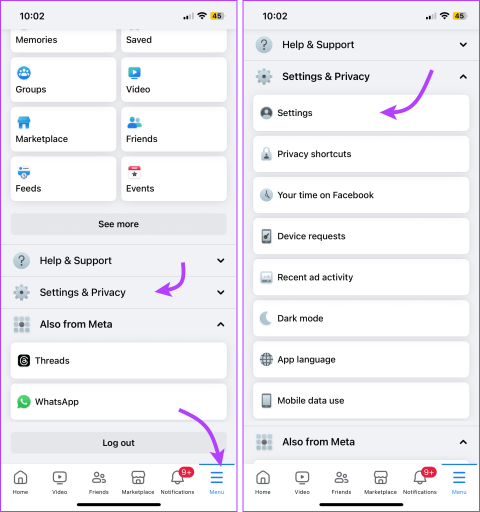
Jeśli jesteś jednym z pierwszych użytkowników Facebooka, to naturalne, że nie pamiętasz adresu e-mail zarejestrowanego na platformie. Co więcej, ponieważ aplikacja mobilna i przeglądarki zapamiętują Twoje dane logowania, od lat nie myślałeś o adresie e-mail. Jednak z różnych powodów może być konieczne odnalezienie adresu e-mail używanego na Facebooku. Pozwól nam Ci pomóc.
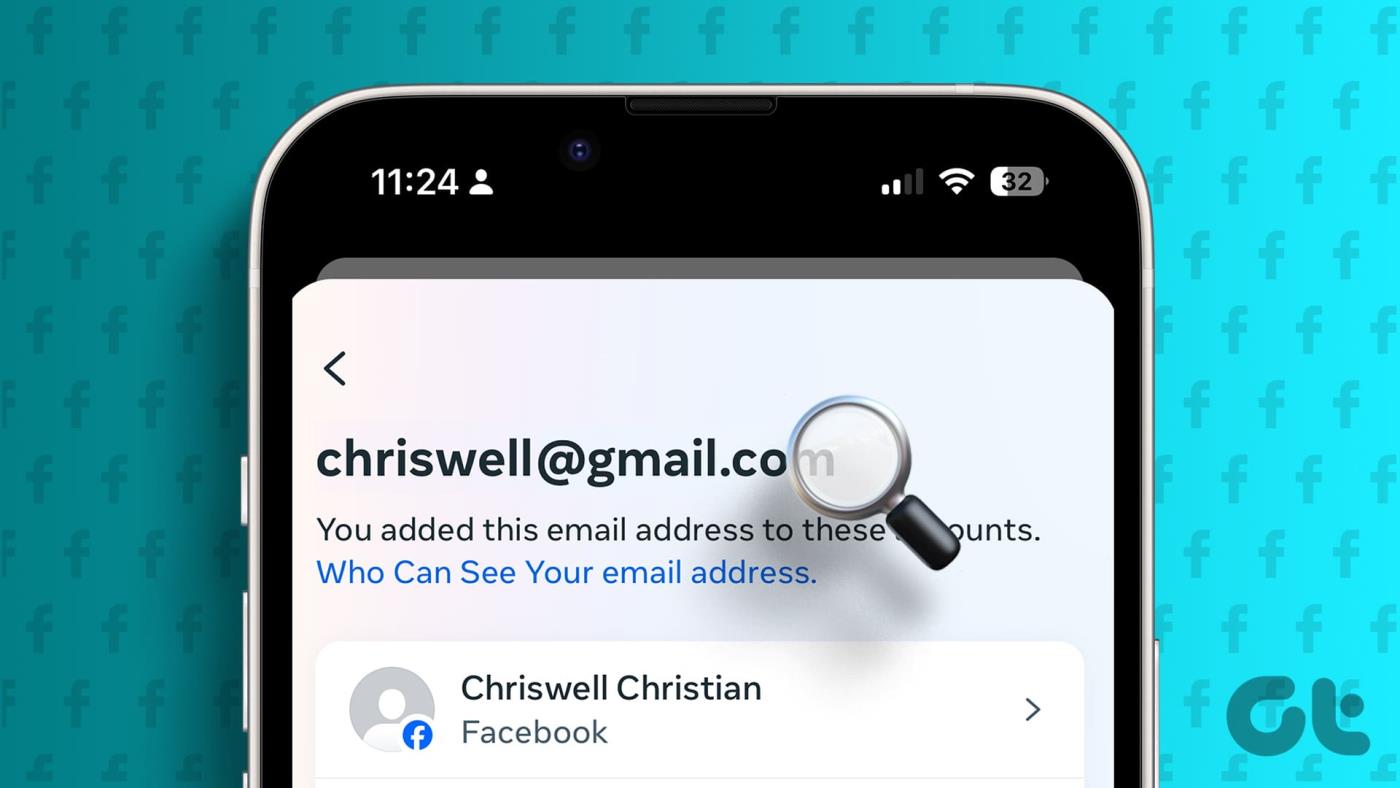
Z biegiem lat Facebook preferował zarejestrowany numer telefonu w stosunku do adresu e-mail. Nie oznacza to jednak, że adres e-mail w ogóle nie będzie Ci potrzebny. Ten przewodnik pomoże Ci znaleźć adres e-mail powiązany z Twoim kontem na Facebooku i skorzystać z niego w razie potrzeby.
Niestety, nie możesz znaleźć adresu e-mail powiązanego z Twoim kontem na Facebooku bez zalogowania się. Facebook priorytetowo traktuje prywatność użytkowników , a poufne informacje, takie jak adresy e-mail, są chronione danymi logowania ze względów bezpieczeństwa.
Jedyne, co możesz zrobić, to przeszukać swój wielokrotny adres e-mail w poszukiwaniu powiadomień lub e-maili z Facebooka. Może to być dowolna wiadomość, od wiadomości e-mail z aktualizacją po komunikat ostrzegawczy dotyczący zmiany hasła. Jeśli w określonej skrzynce odbiorczej znajdziesz wiadomość e-mail od Facebooka, będzie to Twój zarejestrowany lub alternatywny identyfikator e-mail używany na Facebooku.
Niezależnie od tego, czy używasz iPhone'a, czy urządzenia z Androidem, metoda jest prawie taka sama. Co więcej, możesz wykonać te czynności, aby znaleźć adres e-mail używany na Facebooku w aplikacji Facebook Lite i w Internecie mobilnym.
Krok 1 : Otwórz aplikację Facebook i dotknij ikony z trzema liniami w prawym dolnym rogu (iOS) lub prawym górnym rogu (Android, Facebook Lite i internet mobilny).
Krok 2 : Przewiń w dół i dotknij Ustawienia i prywatność, a następnie Ustawienia.

Krok 3 : Kliknij Dane osobowe w Centrum konta.
Krok 4 : Następnie dotknij Dane osobowe.
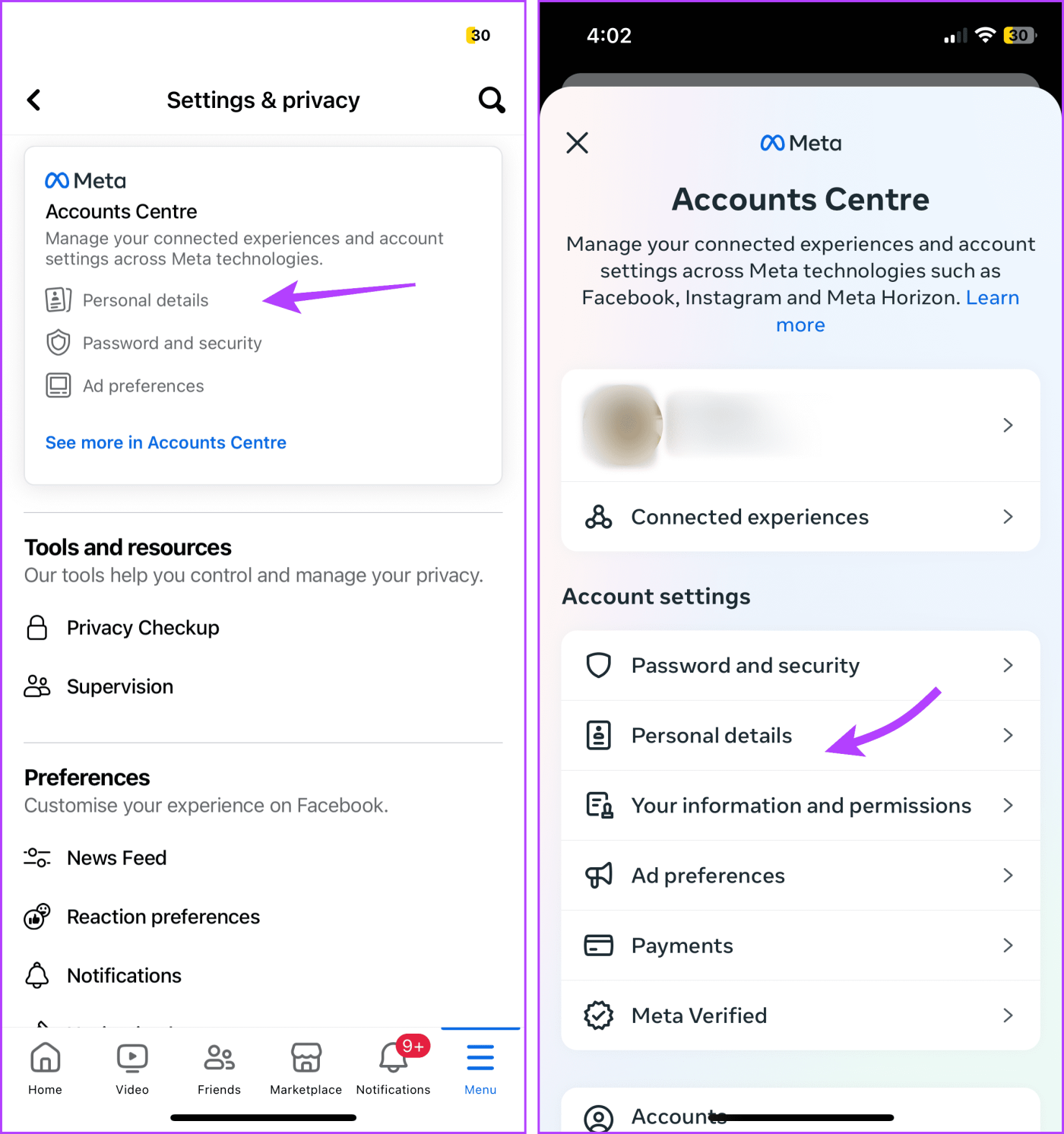
Krok 5 : Swój podstawowy adres e-mail znajdziesz w sekcji Informacje kontaktowe.
Krok 6 : Aby uzyskać więcej informacji, kliknij Informacje kontaktowe.
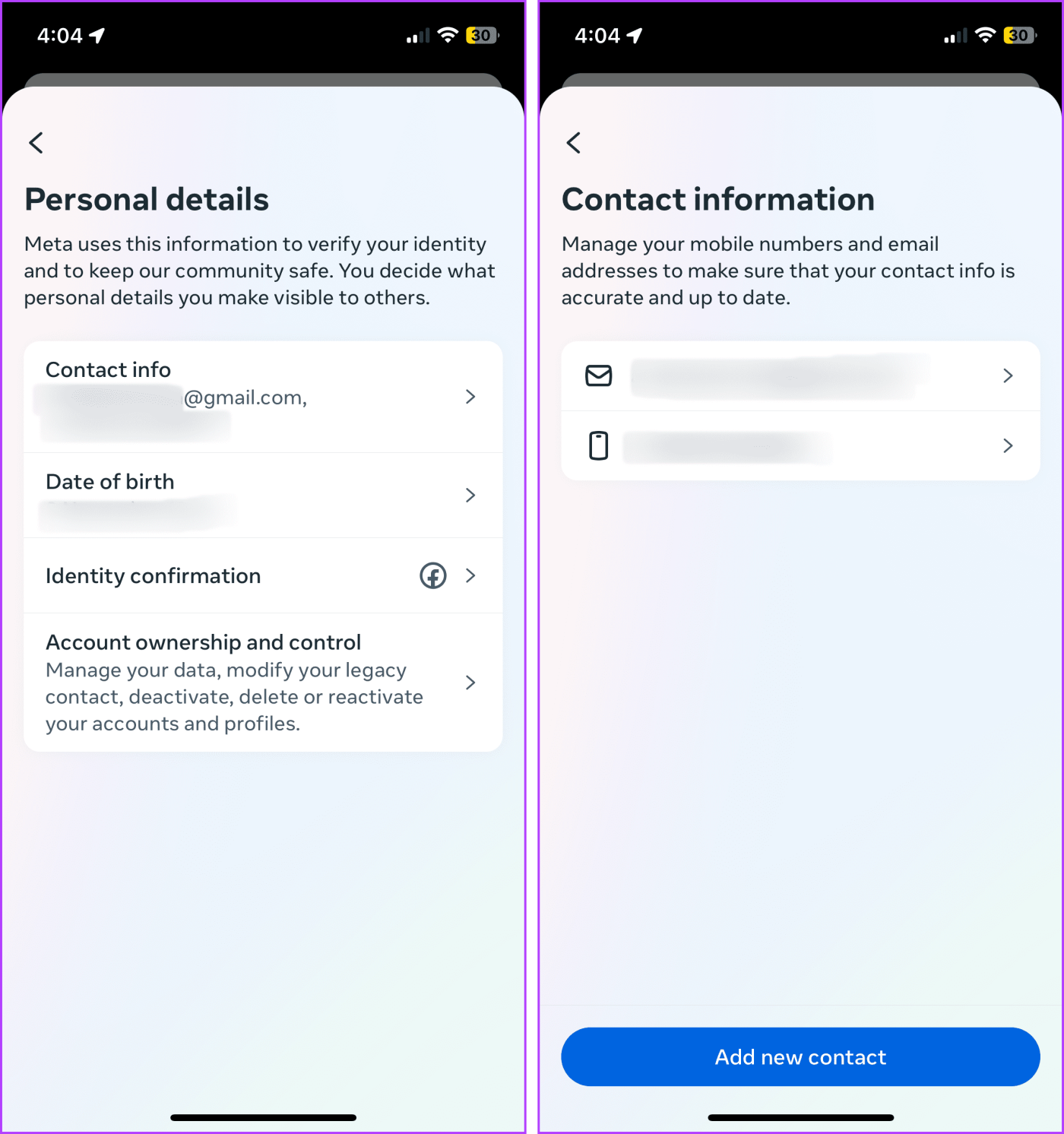
Uwaga : jeśli jest puste, konto musi zostać zarejestrowane przy użyciu numeru telefonu komórkowego widocznego pod numerem telefonu. Możesz dodać swój adres e-mail, wykonując czynności opisane w sekcji porad dotyczących bonusów poniżej.
Niezależnie od tego, czy używasz przeglądarki domyślnej , czy dowolnej innej, kroki umożliwiające sprawdzenie, jakiego adresu e-mail użyłeś na Facebooku, pozostają prawie takie same.
Krok 1 : Otwórz Facebooka i zaloguj się na swoje konto.
Krok 2 : Kliknij swoje zdjęcie profilowe.
Krok 3 : Tutaj wybierz Ustawienia i prywatność, a następnie Ustawienia.
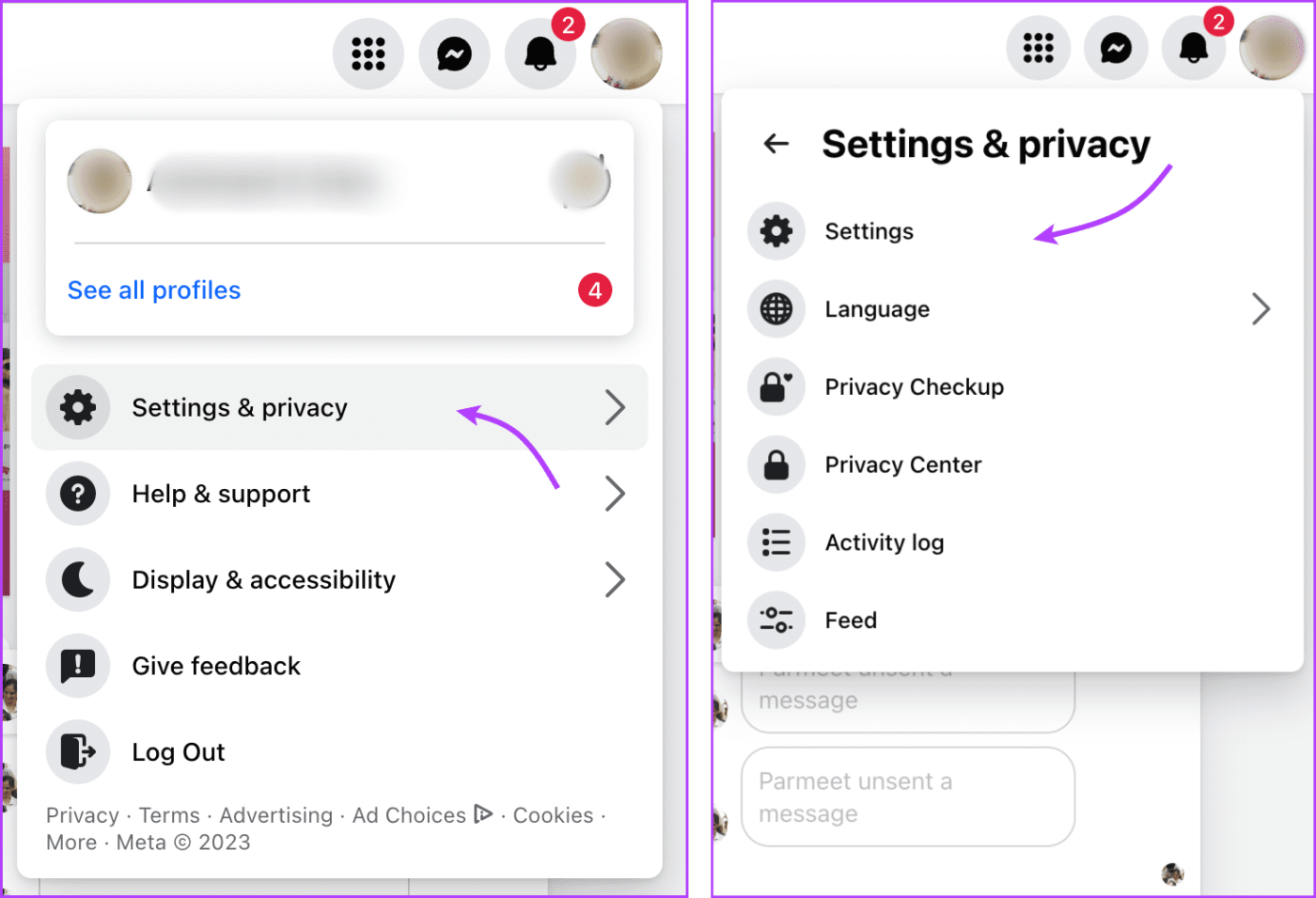
Krok 4 : Kliknij Dane osobowe w Centrum kont, na lewym pasku bocznym.
Krok 5 : Następnie kliknij Dane osobowe.
Krok 6 : Tutaj możesz zobaczyć swój adres e-mail (jeśli został podany) w obszarze Informacje kontaktowe.
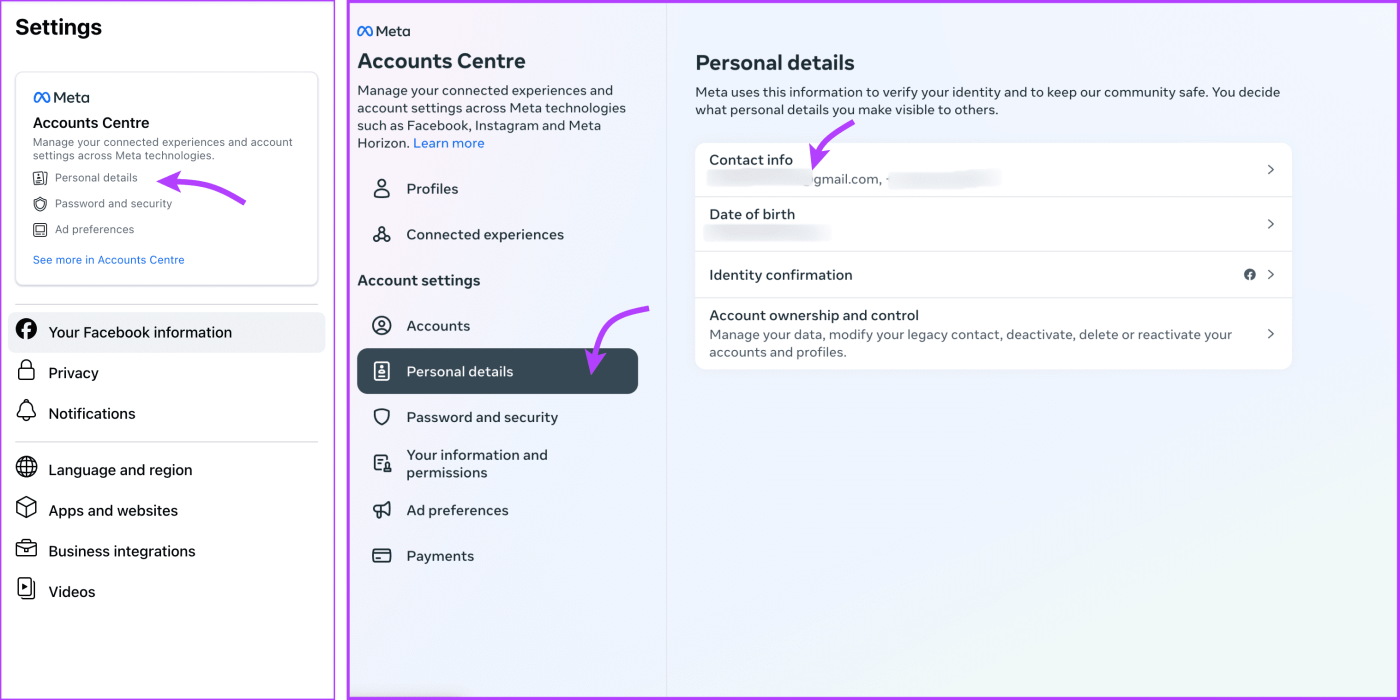
Krok 7 : Aby uzyskać więcej informacji, kliknij Informacje kontaktowe.
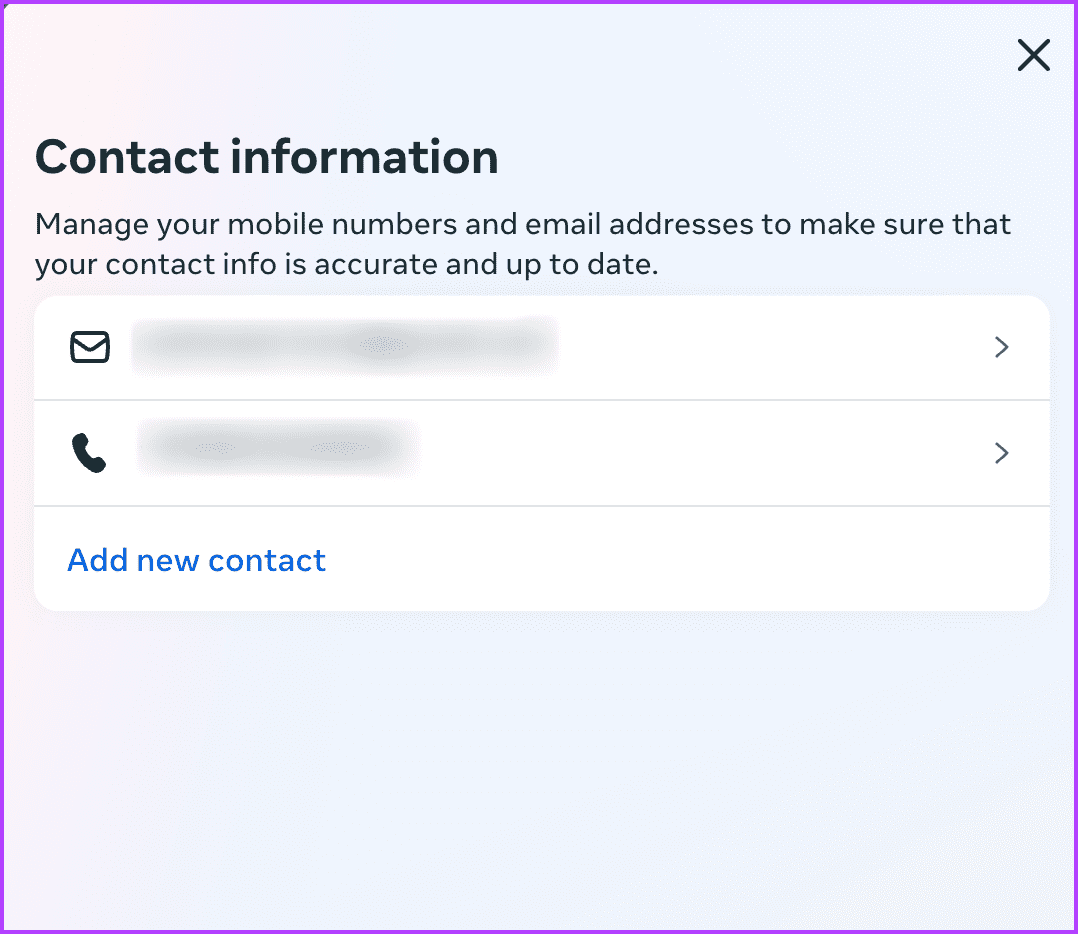
Za pośrednictwem aplikacji mobilnej
Otwórz aplikację Facebook → dotknij ikony z trzema liniami → Ustawienia i prywatność → Ustawienia → Dane osobowe → Dane osobowe → Informacje kontaktowe.

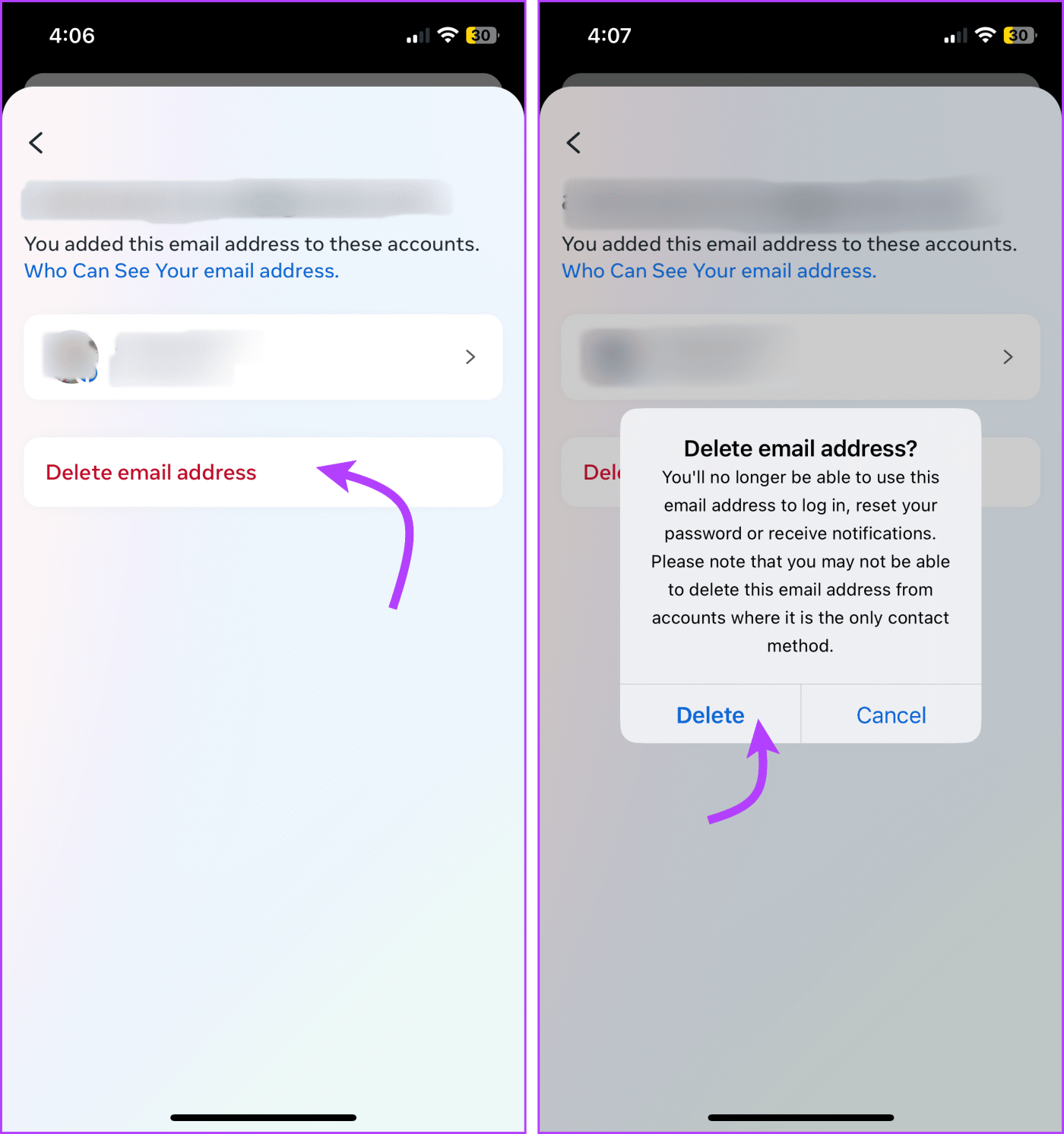
Za pośrednictwem sieci Facebook
Otwórz Facebook → kliknij swoje zdjęcie profilowe → Ustawienia i prywatność, a następnie Ustawienia → Dane osobowe → Dane osobowe → Informacje kontaktowe.

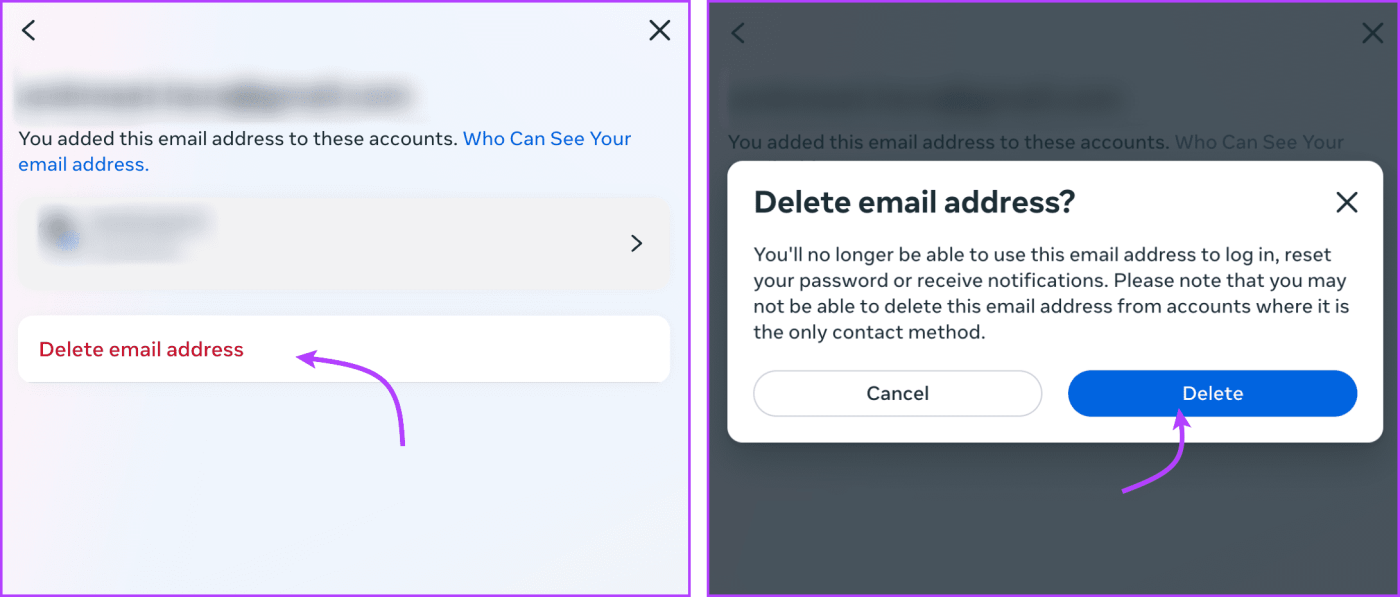
Osoby, których nie ma na Twojej liście znajomych, mogą znaleźć Cię na Facebooku, korzystając z głównego adresu Twojego konta. Na szczęście możesz zmienić to ustawienie prywatności i ograniczyć je do swoich znajomych lub tylko do siebie.
Za pośrednictwem aplikacji mobilnej
Otwórz aplikację Facebook → dotknij ikony z trzema liniami → Ustawienia i prywatność → Ustawienia. Wybierz „Jak ludzie znajdują Cię i kontaktują się z Tobą” → przewiń w dół do „Kto może Cię wyszukać przy użyciu podanego przez Ciebie adresu e-mail?”. Tutaj możesz wybrać odpowiednią opcję,
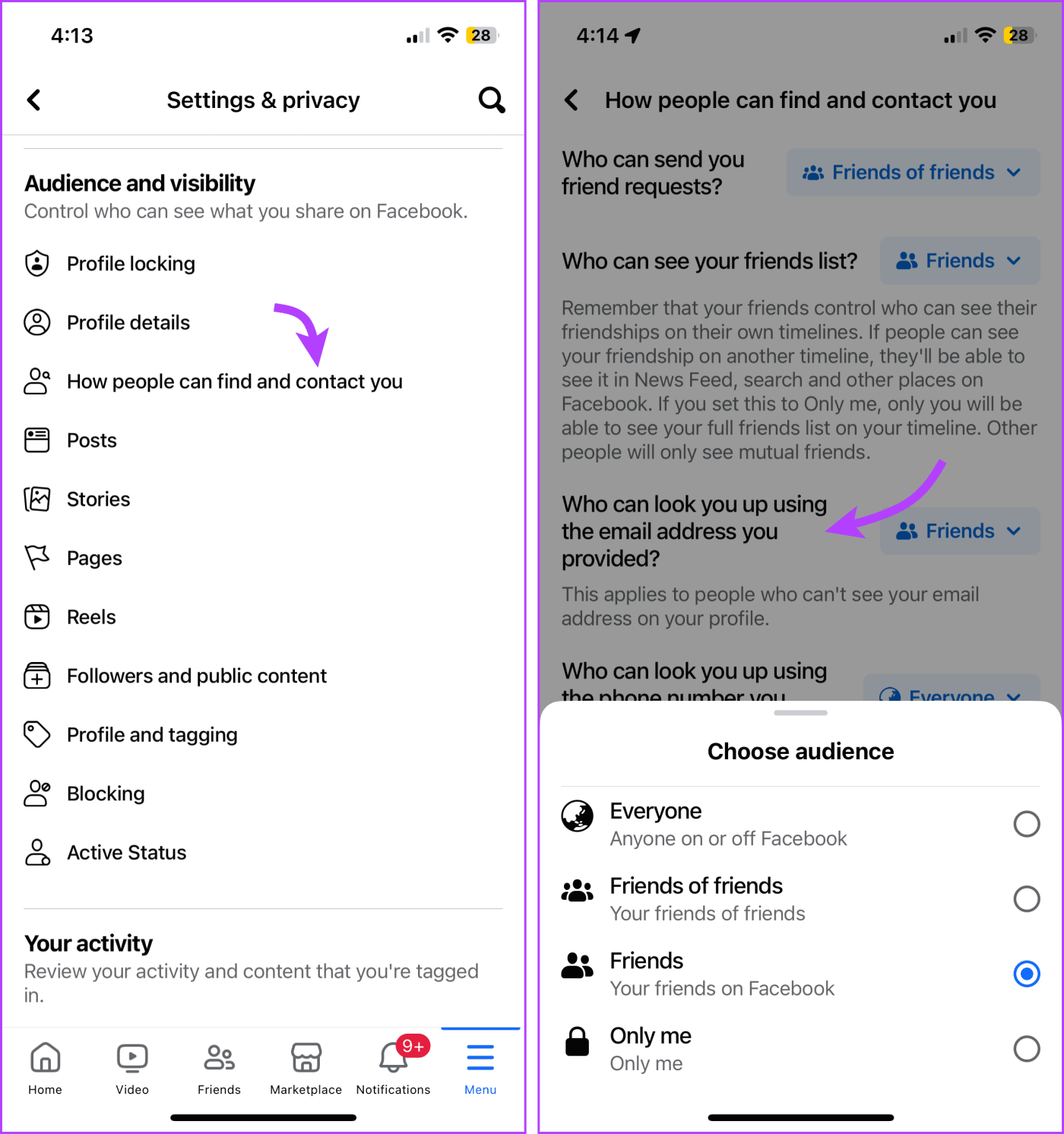
Za pośrednictwem sieci Facebook
Otwórz Facebooka → kliknij swoje zdjęcie profilowe → Ustawienia i prywatność, a następnie Ustawienia. Następnie kliknij Prywatność na lewym pasku bocznym → przewiń w dół do „Jak ludzie mogą Cię znaleźć i się z Tobą skontaktować” → kliknij Edytuj obok „Kto może Cię wyszukać przy użyciu podanego adresu e-mail?” i wybierz odpowiednią opcję.
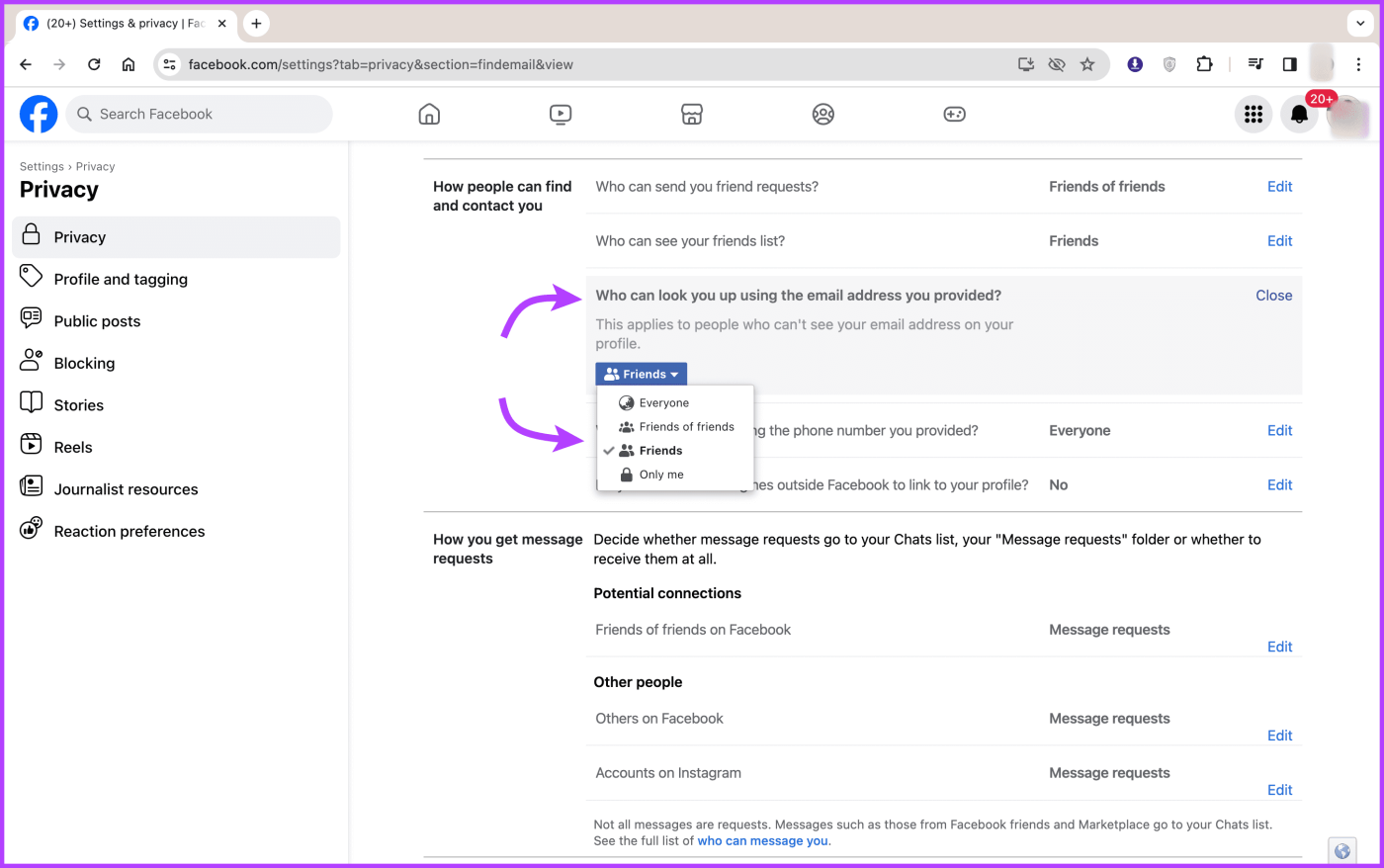
Jeśli pamięć Cię nie wspiera, nie martw się – zajmiemy się Tobą. Warto zauważyć, że jeśli zmieniasz pocztę e-mail z powodów osobistych lub zawodowych, rozsądniej jest znaleźć adres e-mail, którego używałeś na Facebooku i zaktualizować go. W przeciwnym razie możesz mieć trudności z dostępem do szczegółów swojego konta lub późniejszą zmianą hasła.
Mam nadzieję, że w artykule udało się odpowiedzieć na wszystkie Twoje pytania. Jeśli jednak masz dalsze pytania, zadaj je w sekcji komentarzy.
Dowiedz się, jak sklonować aplikacje na iPhone
Dowiedz się, jak skutecznie przetestować kamerę w Microsoft Teams. Odkryj metody, które zapewnią doskonałą jakość obrazu podczas spotkań online.
Jak naprawić niedziałający mikrofon Microsoft Teams? Sprawdź nasze sprawdzone metody, aby rozwiązać problem z mikrofonem w Microsoft Teams.
Jeśli masz dużo duplikatów zdjęć w Zdjęciach Google, sprawdź te cztery skuteczne metody ich usuwania i optymalizacji przestrzeni.
Chcesz zobaczyć wspólnych znajomych na Snapchacie? Oto, jak to zrobić skutecznie, aby zapewnić znaczące interakcje.
Aby zarchiwizować swoje e-maile w Gmailu, utwórz konkretną etykietę, a następnie użyj jej do utworzenia filtra, który zastosuje tę etykietę do zestawu e-maili.
Czy Netflix ciągle Cię wylogowuje? Sprawdź przyczyny oraz 7 skutecznych sposobów na naprawienie tego problemu na dowolnym urządzeniu.
Jak zmienić płeć na Facebooku? Poznaj wszystkie dostępne opcje i kroki, które należy wykonać, aby zaktualizować profil na Facebooku.
Dowiedz się, jak ustawić wiadomość o nieobecności w Microsoft Teams, aby informować innych o swojej niedostępności. Krok po kroku guide dostępny teraz!
Dowiedz się, jak wyłączyć Adblock w Chrome i innych przeglądarkach internetowych, aby móc korzystać z wartościowych ofert reklamowych.








